Windows远程访问Linux Ubuntu服务器
环境:
windows 10
ubuntu 20.04
方式一:SSH
首先服务器端安装SSH Server,
: dpkg -l | grep openssh-server # 查看是否安装
:sudo apt-get install openssh-server # 安装
:sudo vi /etc/ssh/sshd_config # 设置端口22,
如下:

保存并退出,然后:ps -e | grep ssh, 可以看到SSH已经成功启动。
 **
**
然后客户机配置SSH**
windows + R,然后键入powershell, 进入到命令行, win10/11默认已经内置了OPEN SSH Client,
可以键入一下命令进行查看:
Get-WindowsCapability -Online | Where-Object Name -like 'OpenSSH*'
如下,

接下来,就可以在Window用XShell模拟Ubuntu终端来对Ubuntu服务器进行操作, 或者直接使用DOS内置的ssh命令来连接, 命令如下:
: ssh username@ip,
其中username为Ubuntu的登陆账户名, ip为Ubuntu的网络Ip地址 (键入ifconfig进行查看)
登陆成功如下:
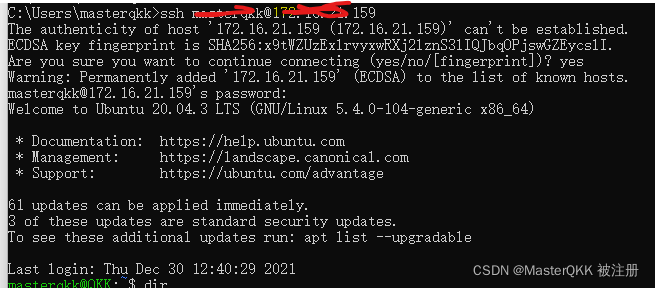
这种方式的缺点就是看不到界面,怎么办? 看下文。
方式二 远程连接服务器-虚拟化桌面
因为xrdp支持在13.10之后版本就已经不支持的Gnome了和原生Unity桌面,大多数情况下,通过安装第三方桌面系统(如xfac4或者xubuntu)达到远程访问的功能的,安装完第三方桌面系统后,在windows下启动远程桌面连接,然后键入用户名和密码, 注意:Session选择Xorg,
安装方式很多,不在此赘述,
但是这种虚拟化的桌面与Windows无异,使用起来非常别扭,如果非要直接远程连接原生的Ubuntu界面呢?
方式三 远程连接服务器-原生桌面
这里介绍基于VNC来连接远程Ubuntu桌面。
1.首先通过如下命令安装必要的软件,
:sudo apt-get install xrdp vnc4server xbase-clients dconf-editor
Bug,E: Package ‘vnc4server’ has no installation candidate
由于Ubuntu版本是20.04, 在安装vnc4server时出现上述问题,
解决方法参考链接, 简单来说就是把如下信息添加到
/etc/apt/sources.list 文件里面,
deb http://archive.ubuntu.com/ubuntu/ bionic universe
添加完成后执行如下命令进行更新即可,
:sudo apt update
2.接着在终端键入如下命令启动dconf来配置,
:dconf-editor
然后依次选择org/gnome/desktop/remote-access, 看到如下界面,然后把prompt-enabled, require-encryption 这两个items全部关闭。
 3.启用屏幕共享
3.启用屏幕共享
如下选中Allow connections to control the screen, 然后设置Access Options,
 4. 安装VNCserver
4. 安装VNCserver
键入如下命令,
:sudo apt-get install vnc4server tightvncserver
到此,Ubuntu服务器端的配置完成。
Windows端的配置非常简单,只需要安装VNC Viewer即可。
安装完成后启动,
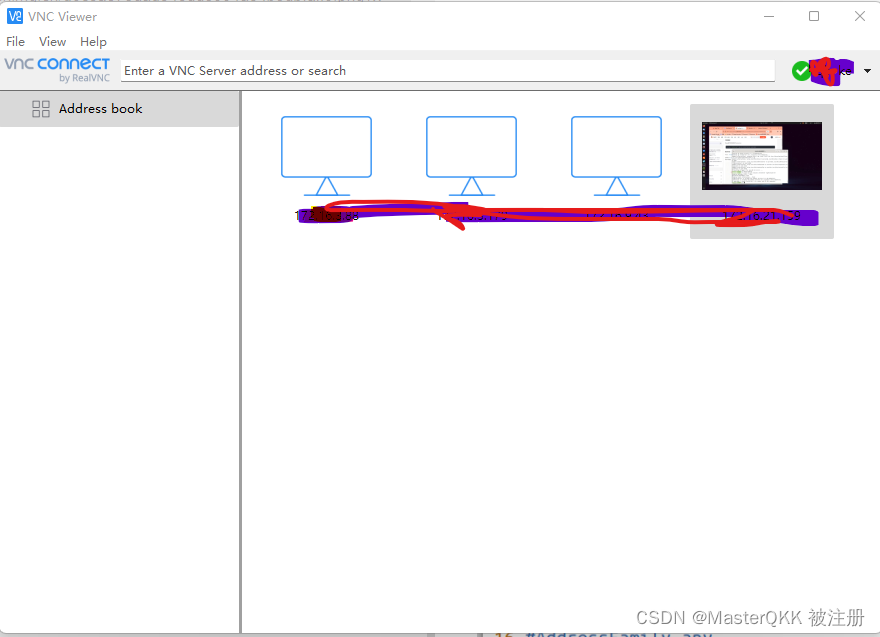
然后File -> New connection, 输入IP地址和ubuntu账户名,以及密码, 成功登录。
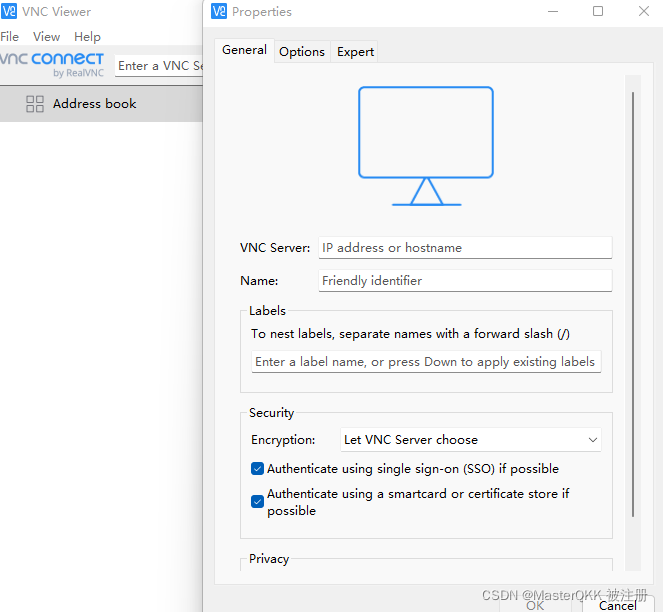
OK.
方式四 通过其他远程控制软件访问原生桌面
常用的比如RustDesk, 向日葵等, 在windows端和服务器端分别暗中同一软件,然后根据生成的口令(账号和密码)来登录访问即可。
根据个人经验,这种方式免费版的非常不稳定,你懂的, 收费版的没试过。